|

Depois de criar um currículo, você pode fazer várias alterações, como atribuição de pré-requisitos e testes finais e edição dos requisitos de conclusão. A Adobe recomenda o uso de testes finais ou pré-requisitos, mas não os dois, ao criar caminhos de aprendizagem. É possível usar os dois, mas pode ser demorado e complicado testar todos os fluxos de trabalho possíveis que os alunos podem encontrar.
Atribuir pré-requisitos a um item
A atribuição de pré-requisitos força o aluno a acessar itens em uma sequência específica. Uma pasta não pode ser definida como pré-requisito. Além disso, os itens de treinamento externos não devem ser configurados como obrigatórios, pois o Adobe Connect não pode controlar automaticamente os itens externos.
Nota:
Evite criar pré-requisitos redundantes, visto que eles são confusos para os alunos e podem causar problemas de desempenho do Adobe Connect Server.
-
Se você não estiver na página Informações do currículo que deseja modificar, clique na guia Treinamento e navegue até o currículo. Selecione o nome do currículo para abrir a página Informações do currículo.
-
Na lista de itens do currículo, clique no nome do item ou da pasta que exige um pré-requisito. Esse procedimento se refere ao item como
item selecionado
.
-
Na área Pré-requisitos, clique em Editar.
Exibir gráfico inteiro
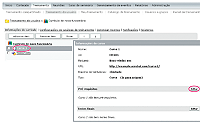
Na área de Pré-requisitos das Informações do curso, clique em Editar para criar um caminho de aprendizagem específico.
-
A área Selecionar pré-requisitos apresenta os itens do currículo. Use o menu pop-up Opções ao lado do item para especificar o tipo de pré-requisito:
-
Sugestão
-
Indica que o pré-requisito é opcional. Os usuários recebem uma mensagem solicitando que realizem o pré-requisito antes de realizarem o item selecionado.
-
Obrigatório
-
Indica que o pré-requisito precisa ser preenchido com êxito, e não apenas preenchido, antes de assumir o item selecionado. Não atribua o status Obrigatório a um conteúdo externo. O Adobe Connect não pode verificar a conclusão de conteúdos externos, como o URL de um site.
-
Oculta
-
Indica que o item selecionado só aparecerá na página de inscrição depois que o usuário concluir o pré-requisito.
-
Ao terminar a seleção dos pré-requisitos, clique em Salvar.
Atribuir testes finais a um item
Você pode criar o currículo de forma que os inscritos não precisem realizar nenhum item caso passem em um item de teste final relacionado. As pastas não podem ser configuradas como itens de teste final ou vinculadas como itens selecionados. Use sempre um curso ou uma reunião específicos, e não uma pasta, como teste final ou item selecionado para qualquer outro objeto de aprendizagem.
Veja algumas dicas para criar testes finais:
-
Escolha com cuidado entre as opções Opcional, Bloqueado e Oculta. Seus alunos podem ter um caminho e uma experiência de aprendizagem muito diferentes, dependendo de qual opção você selecionar para teste final.
-
Você não pode atribuir um teste final ao primeiro item do currículo.
-
Não utilize testes finais encadeados. Um exemplo de teste final encadeado é configurar o item 1 como teste final do item 2 e depois configurar o item 2 como teste final do item 3.
-
Se você não estiver na página Informações do currículo que deseja modificar, clique na guia Treinamento e navegue até o currículo. Selecione o nome do currículo para abrir a página Informações do currículo.
-
Na lista de itens, clique no nome daquele que exige um item de teste final. Esse procedimento se refere ao item como
item selecionado
.
-
Na área de Testes finais, clique em Editar.
-
A área Selecionar testes finais apresenta os itens do currículo. Use o menu pop-up ao lado de um item para designá-lo como teste final do item selecionado, usando os seguintes critérios:
-
Bloqueado
-
Indica que, se o inscrito passar no item de teste final, o item selecionado não estará mais disponível para ele. Se o inscrito for reprovado no item de teste final, o item selecionado será disponibilizado.
-
Opcional
-
Indica que, se o inscrito passar no item de teste final, o item selecionado não será mais necessário para concluir o currículo.
-
Oculta
-
Indica que, se o inscrito passar no item de teste final, o item selecionado ficará oculto para ele. Se o inscrito for reprovado no item de teste final, este ficará visível e disponível para ser realizado.
-
Quando você terminar de especificar os itens de teste final, clique em Salvar.
Editar requisitos de conclusão
Você pode designar um item como
obrigatório
, que especifica que o inscrito deve concluir com sucesso o item para concluir o currículo. Por padrão, todos os itens são obrigatórios, mas você pode definir itens individuais como opcionais ou obrigatórios sem causar impacto nos outros itens.
-
Se você não estiver na página Informações do currículo que deseja modificar, clique na guia Treinamento e navegue até o currículo. Selecione o nome do currículo para abrir a página Informações do currículo.
-
Na área Requisitos de conclusão, clique em Editar.
-
Selecione Obrigatório no menu pop-up para todos os itens que você quiser especificar como obrigatório.
-
Quando você terminar de especificar os itens obrigatórios, clique em Salvar.
|
|
|